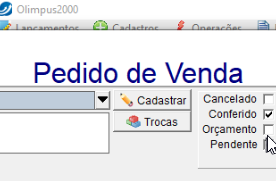
Para manuseio de pedidos de venda, diretamente pelo ERP Zandoná, considere os passos abaixo:
- Acesse o menu Lançamentos -> Pedidos de Venda -> Pedidos de Venda
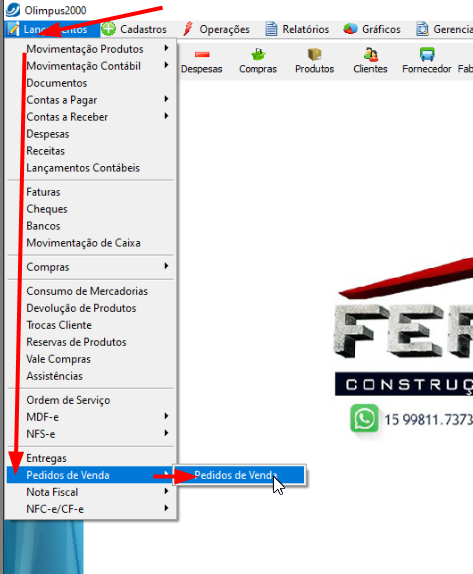
- A tela Pedido de Venda Será Exibida
- Ela sempre será aberta para novo pedido de venda.

- Para buscar um pedido/orçamento já efetuado, digite o número na campo Nº Pedido.
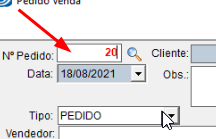
- Para abrir uma lista dos pedidos lançados, clique na lupa ao lado:
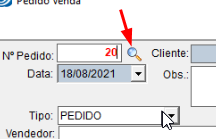
- A lista de pedidos será exibida:
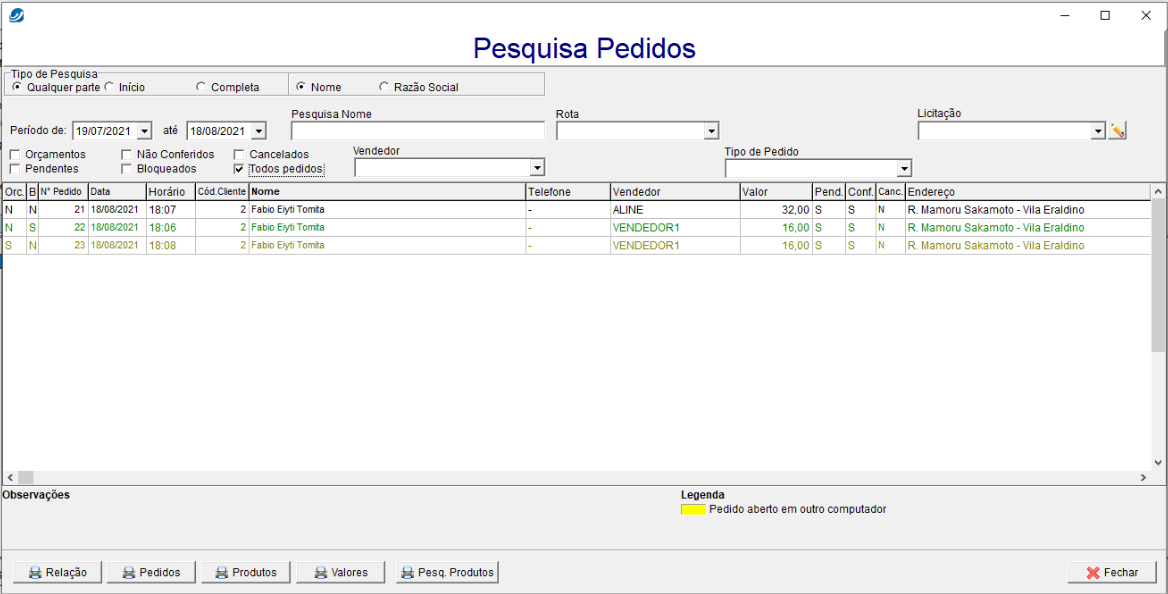
- Pedidos em preto, estão liberados para faturamento.
- Em verde, pedidos bloqueados, já faturados.
- Em amarelo, pedidos em orçamento
- Em vermelho, pedidos cancelados.
- Tecle enter sobre um pedido, o dê um duplo clique, para abrir o pedido em questão.
Pedidos já faturados, não poderão ser editados.
- Para lançar um novo pedido, preencha as informações abaixo:

- Busque o cadastro do cliente, através da busca.
- Se cliente não possuir cadastro, clique no botão cadastrar para abrir um novo.
- Defina será uma nota fiscal eletrônica, um cupom fiscal, ou apenas um pedido.
- Essencial na hora de faturar o pedido. Opcional no momento de seu lançamento.
![]()
- Defina o vendedor
- Por padrão, será definido o usuário logado, mas poderá ser alterado havendo necessidade.
- Defina a forma de pagamento
- Pode deixar a forma de pagamento já informada, mas não é obrigatório. O caixa deve reconfirmar a forma no ato do recebimento.
- Se pedido for apenas um orçamento, deixe marcado a caixa Orçamento.
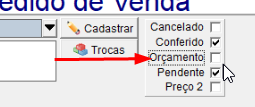
- Marque, e forneça endereço de entrega diferente do cadastro.

- Lance os produtos do pedido.
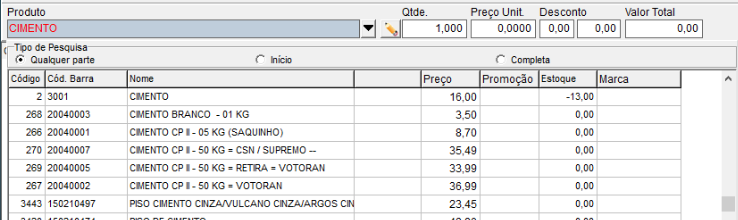
- Clique em Salvar.
- Não finaliza a venda. Pedido permanece salvo, para faturamento pelo caixa.
- O botão Bloquear, e efetua o faturamento/finalização da mesma, e seu bloqueio para alteração.
- Geralmente desabilitados para vendedores. Ativo apenas para o CAIXA.
- O botão imprimir, efetua a impressão do pedido.
- Se desabilitado, a impressão somente ocorrerá ao salvar um pedido/orçamento.

- Defina o modelo de impressão, e clique exibir.


Comentários recentes